Во время обработки изображений очень часто возникает необходимость быстро обрезать фотографию без потерь качества, а затем сохранить обрезанный фрагмент. Чтобы сделать это, вам понадобиться одна из представленных ниже программ и несколько свободных минут.
- Преимущества Photo Editor от Мувави
- Загрузите фото
- Выбор фрагмента
- Сохранение изменений
- Добавление исходника
- Уменьшение кадра
- Сохранение готового изображения
- Особенности утилиты
- Импорт
- Обрезка
- Сохранение
Microsoft Paint
- Чем полезен удобный сервис?
- Добавление файлов
- Кадрирование фото
- Сохранение на компе
В этой инструкции мы расскажем, как редактировать фото, используя приложения Мовави Photo Editor, Фотомастер и Photoscape. Они поддерживают все популярные форматы изображений, отличаются от аналогов расширенным функционалом, понятными интерфейсом, оптимизированы для работы в современных операционных системах и не требовательны ресурсам ПК.
Как быстро обрезать фото в Windows 10
Обрезаем фото на компьютере при помощи Movavi Photo Editor
Преимущества Photo Editor от Мувави
Photo Editor – полноценный графический редактор, который предназначен не только для обрезки фотографий, но и выполнения более серьезных задач. Он позволяет вручную и автоматически улучшать качество картинки, заменять фон, вырезать фото из коллажа, добавлять текстовые элементы, а также ретушировать снимки, применять всевозможные эффекты или фильтры. После инсталляции и запуска приложения откроется основное окно с множеством панелей и настроек.
Загрузите фото
Теперь необходимо загрузить изображение, с которым будем работать. Для этого нужно нажать кнопку «Открыть файл» и в появившемся окне проводника выбрать картинку.
Выбор фрагмента
Изображение сразу же появится в рабочей. Чтобы кадрировать фотографию переходим в меню «Обрезать». Есть несколько способов выделения области. Произвольный фрагмент фотографии можно выделить с помощью мышки, зажав левую кнопку и указав нужую область. При необходимости можно воспользоваться заготовленными шаблонами на панели справа в верхней части окна.
Сохранение изменений
По завершению редактирования нажимаем кнопку «Применить» — на экране останется уже обрезанная часть изображения. По нажатию кнопки «Сохранить» в нижней части интерфейса всплывает окно с настройками экспорта. В нем можно задать имя нового файла, тип, указать метаданные и выбрать папку сохранения.
Обрезание фотографий при помощи Фотомастера
Добавление исходника
Программа позволяет быстро и качественно обработать ваши фото, улучшать их, накладывать фильтры и т.д. С управлением, в отличие от фотошопа, справится любой новичок. Все сделано просто и понятно. Чтобы добавить исходное изображение откройте приложение, нажмите на кнопку в середине экрана и выберете нужный кадр. Далее перейдите в меню «Инструменты» — «Кадрирование».
Уменьшение кадра
По умолчанию программа наложит на снимок сетку по правилу третей. Вы можете выбрать золотое сечение, треугольники или другое правило в зависимости от своих потребностей. Также доступны шаблоны под экраны гаджетов и популярных социальных сетей, позволяющие уменьшить изображение под формат iPad, iPhone поста ВКонтакте и пр, фотографии для печати на документы. Для изменения контура используйте курсор мыши, как показывают стрелки на скриншоте.
Сохранение готового изображения
Когда правка будет завершена и ваша иллюстрация готова, нажмите «Применить». При желании добавьте надписи, эффекты, фильтры и другие полезные улучшения, чтобы получить оптимальное изображение. Результат сохраняется в форматах jpg, png, bmp и пр. нажатием одной кнопки. Теперь фото можно оставить на жестком диске ПК, залить на онлайн хранилище или добавить в социальные сети.
Как обрезать картинку в Photoscape?
Особенности утилиты
Эта бесплатная и легкая утилита оснащена полным набором инструментов для качественного редактирования графики. Она поддерживает пакетную работу и дает возможность не просто обрезать фотографию на компьютере, но и работать со слоями, создавать интересные фотоколлажи и даже GIF-анимации. Приложение работает под Windows 7 и более новыми версиями ОС.
Импорт
После запуска приложения, прежде всего, нужно загрузить фотографию. Переходим во вкладку «Редактор», где размещены основные инструменты обработки. В проводнике слева можно легко найти и выбрать картинку — она сразу же появится в окне предпросмотра.
Обрезка
Пора начинать обрабатывать изображение. Выбираем вкладку «Обрезать», которая находится на панели инструментов в том же окне. Выделить нужный фрагмент фото можно с помощью мышки – выделенная часть изображения будет в рамке. После нажатия на кнопку «Обрезать» на экране останется только та часть, которую требуется сохранить.
Сохранение
Теперь все просто – жмем «Сохранить» в правом нижнем углу, чтобы появилось окно с параметрами. Тут есть возможность выбрать качество, папку сохранения и дополнительную информацию.
Как обрезать фото, картинку стандартными средствами ОС?
Чем полезен удобный сервис?
В отличие от описанных аналогов, Paint не является самостоятельным проектом, а входит в состав операционной системы Windows, как встроенный графический редактор. Чтобы найти его, перейдите по адресу Пуск – Программы – Стандартные, либо воспользуйтесь поиском в меню Пуск. Затем нажмите на значок Paint и приступайте к работе. Стоит отметить, что для профессиональной деятельности редактор не подойдет, но если вам срочно необходимо обрезать изображение до определенного размера, и ничего другого под рукой нет, он справится с поставленной задачей.
Добавление файлов
Чтобы добавить нужное фото на монтажный стол в меню выберете пункт «Открыть». Перед вами появится файловый менеджер – найдите здесь целевое изображение или фотографию и дважды кликните по нему. Также можно просто выделить файл в Проводнике, копировать его в буфер обмена комбинацией Ctrl+C (или ПКМ – Копировать), а потом вставить в главное окно Пеинта, используя сочетание клавиш Ctrl+V. Поддерживаются форматы изображений jpeg, png, gif, bmp.
Кадрирование фото
Теперь, когда картинка добавлена, остается обрезать лишнее. Обратите внимание, что внизу главного экрана отображается размер картинки в пикселях и соотношение сторон в графическом виде. К сожалению, Paint предоставляет возможность убрать часть фотографии только в виде прямоугольной области, поэтому мы выбираем инструмент «Выделение» и с его помощью обозначаем лишний фрагмент. При нажатии клавиши Delete, выделенная область исчезнет.
Сохранение на компе
Перед сохранением результата, нужно подогнать размер полотна под новый размер фото. Для этого сократите белую область, используя специальные ползунки. Доведите их до границы картинки. Все — изображение обрезано. Для сохранения жмите на дискетку. Новый файл без лишних элементов заменит оригинальный.
Чтобы сохранить его отдельно, выберете пункт «Сохранить как…» в том же меню, где вы добавляли первоначальное изображение. Не забудьте указать другое имя для нового файла.
C помощью представленных средсв Вы всего за несколько минут сможете кадрировать фото, сделать обрезку и изменить размер (ширину и высоту) картинки. Благодаря продуманным меню, логичным интерфейсам и удобным настройкам, работать с редакторами сможет даже начинающий пользователь. Просто следуйте нашей пошаговой инструкции! Грамотная Обрезка фото поможет исправить любой недостаток композиции.
Источник: softcatalog.io
Программы для обрезки фото скачать бесплатно
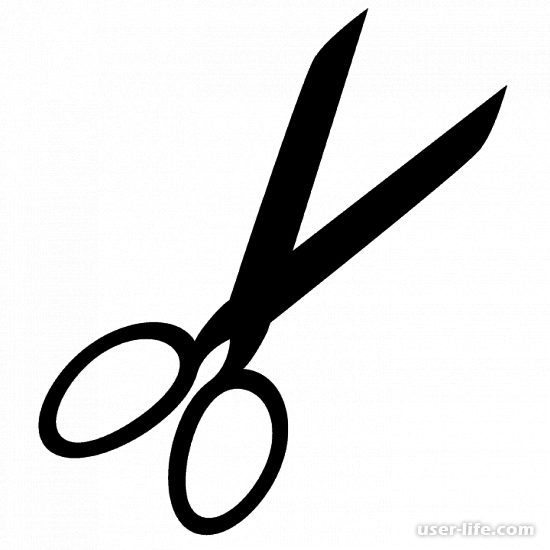

Всем привет! Большинство пользователей знает, что зачастую фотографии получаются не совсем нужного размера либо в объектив камеры могут попасть ненужные сторонние детали.
Но, к нашему счастью, на сегодняшний день в интернете можно отыскать огромное количество разнообразных программ, которые позволяют обрезать готовую фотографию.
Зачастую такие утилиты имеют дополнительную функциональность, к примеру, инструменты для редактирования цвета фотографии и так далее.
Итак, сегодня мы подобрали целых десять графических редакторов, некоторые из которых позволяют непросто обрезать фотографию, но и полноценно её отредактировать. Давайте приступим.
Обрезка фотографий
Собственно, достаточно прямое название данного приложения может описать всю его функциональность. Данное приложение было создано исключительно для того, чтобы обрезать изображения либо же «играться» с их размером.
Из-за отсутствия каких-либо дополнительных инструментов использование данного приложения будет казаться вам лёгким, а простой минималистичный интерфейс будет понятен даже малоопытному пользователю.
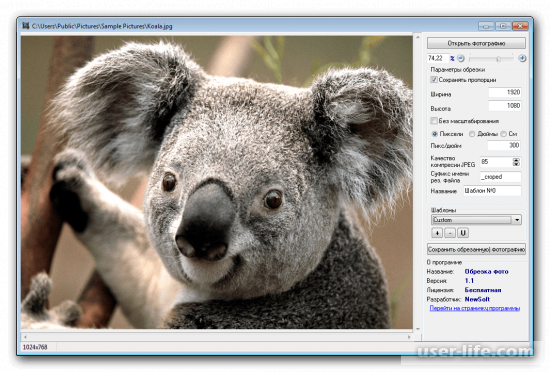
Следует сказать, что в случае, когда вы хотите обработать сразу несколько фотографий, то данное приложение не сможет вам помочь. А если же вам нужно обработать не один, а несколько файлов, то тут есть возможность создания шаблонной обработки.
От вас требуется всего лишь единожды прописать желаемые настройки и после этого они будут применятся к каждому загруженному изображению.
Если говорить прямо, то данное приложение по своей функциональности и интерфейсу напоминает всем знакомый «Paint». Однако, следует отметить, что здесь его набор инструментов был значительно расширен.
После того, как разработчики приложения добавили сюда новый набор инструментов, это приложение из обычного клона «Пэйнта» превратилось в полноценный графический редактор, с помощью которого можно обрабатывать фотографии, пусть и не на профессиональном уровне.
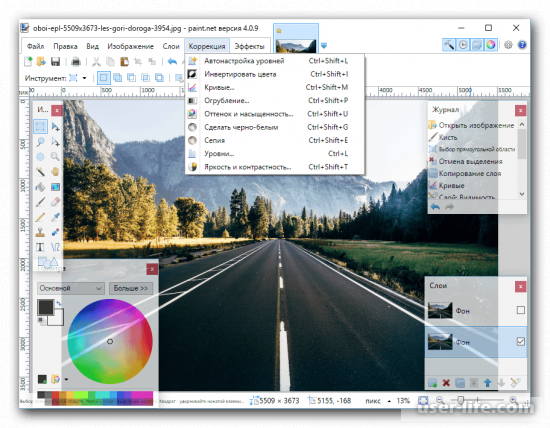
Здесь, как и во всех графических редакторах, можно работать со слоями. Но у этого приложения есть такая же проблема, как и у предыдущего – это невозможность обработать сразу несколько изображений.
Но стоит отметить, что сюда добавиои инструмент, который позволяет по пропорциям изменять размер изображения, что сможет существенно облегчить работу с некоторыми картинками.
А это приложение было разработано небезызвестной корпорацией «Гугл», что существенно повышает кредит доверия к ней для большинства пользователей.
Программу «Picasa» нельзя назвать простым просмотрщиком или графическим редактором, так как помимо набора инструментов для редактирования изображений это приложение взаимодействует с социальными сетями, а так же умеет распознавать лица.
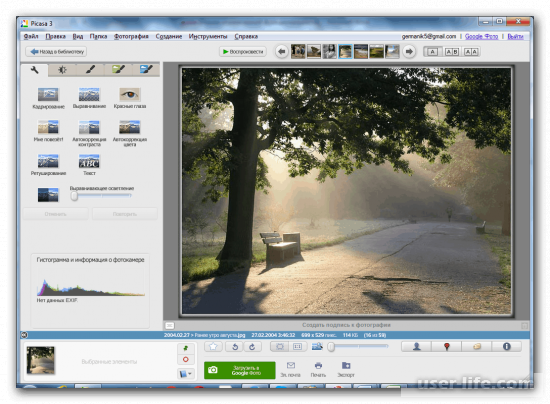
Так же следует отметить функцию сортирования изображений. Именно за это большинству пользователей и полюбилась данная программа.
С помощью это инструмента вы сможете отсортировать изображения выставив определённые параметры, и это поможет вам отыскать даже те приложения, которые располагаются в разных директориях.
К сожалению, минус тут всё же есть – корпорация «Гугл» решила прекратить обновление данного приложения. Но вы всё равно можете его скачать, перейдя по ссылке ниже.
А вот приложение «PhotoScape», в отличие от «Обрезки фотографий», наделено достаточно большим набором инструментов. Здесь вы сможете отыскать практически любой инструмент, который может вам понадобится во время обработки изображений.
Так же здесь есть ещё одна интересная возможность – в отличие от всех предыдущих приложений здесь имеется функция «пакетного» редактирования.
От вас требуется лишь указать шаблонный параметр, а после выбрать директорию, изображения из которой будут обрабатываться. После этого приложение сделает всю работу за вас.
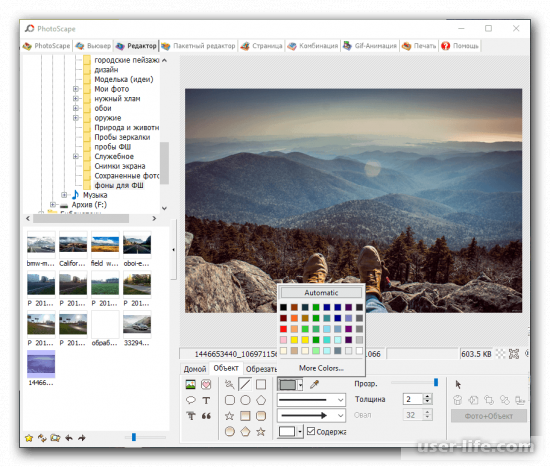
Помимо всего прочего в этом приложении есть функция, с помощью которой можно создавать «гифки». Выполнена она достаточно просто и любой человек сможет с ней работать.
Как и все предыдущие программы, «PhotoScape» вы сможете скачать абсолютно бесплатно, что является ещё одним, достаточно весомым аргументом в пользу выбора этого приложения.
Resize Images
Это приложение, собственно, как и первое, было разработано на пост-советстком пространстве одним энтузиастом. Её функциональность так же невелика – простая обрезка изображений.
Но в отличие от первой программы, здесь имеется возможность шаблонного редактирования, что позволяет набрать параметры редактирования единожды, и после этого отметить директорию, где располагаются фотографии.
После этого приложение её просканирует и обработает все изображения, которые в ней находятся.
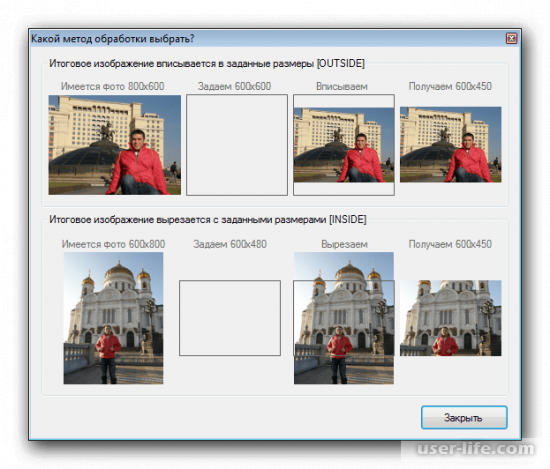
Но тут такая же история, как и с программой «Picasa» — разработчик закрыл поддержку проекта после выхода версии программы «1.3» и обновлять её он, скорее всего, больше не будет.
Но не смотря на это следует отметить, что приложение достаточно удобно в использовании и всей функциональности для обрезки фотографий более чем хватает.
Photo Editor
А вот и ещё один полноценный графический редактор, с помощью которого можно обрабатывать фотографии. Здесь вы, помимо обрезки фотографий, можете выставить цветовую температуру изображения, а так же наложить доступные в приложении эффекты.
Так же, если на изображении есть люди, можно отредактировать их лица, с помощью инструмента для создания карикатур. Если же говорить о функции обрезки фотографий, то приложение «Photo Editor» для этих нужд более чем подходит.
Помимо этого здесь так же есть возможность «пакетного» редактирования изображений.
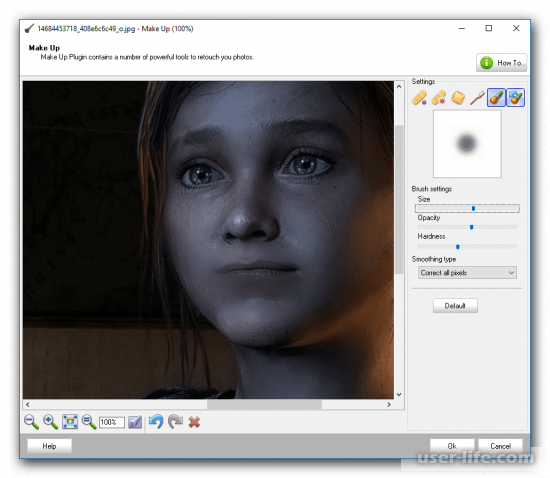
Так же здесь вы сможете отредактировать горизонт изображения, настроить его резкость, если это потребуется – удалить эффект «красных зрачков» на фотографии и так далее и тому подобное.
Единственным минусом можно назвать только отсутствие русифицированной версии приложения.
И ещё один достаточно известный графический редактор – это «GIMP» с помощью данной программы вы сможете полноценно обработать изображение, добавить к нему текст, выбрать шрифт и так далее.
Использовать его может как и профессионал своего дела, так и обычный рядовой пользователь дома – «Гимп» подойдёт любому. Здесь, как и во всех графических редакторах, поддерживаются слои, что достаточно неплохо поможет при редактировании сложных изображений.
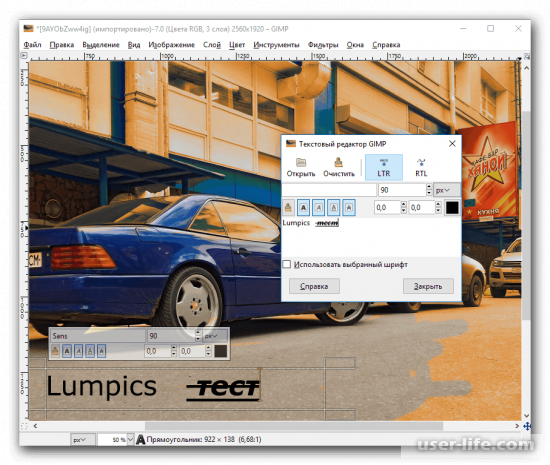
Возможность редактирования сразу нескольких файлов здесь, к сожалению, отсуттсвует. Но объяснимо это тем, что изначально специализацией программы «GIMP» была не обрезка фотографий, а полноценная их обработка.
Так же здесь есть несколько недостатков – к примеру, это меню наложения текста, которое реализовано не совсем удобно, а так же достаточно большую загруженность интерфейса, из-за чего некоторым пользователям первое время будет сложно здесь работать.
Вот ещё одно приложение, которое можно использовать исключительно для обрезки изображений. Однако, следует отметить, что некоторые приятные бонусы здесь всё же есть.
К примеру, здесь присутствует достаточно небольшой редактор цветовой температуры картинки.
Перемещая соответствующие бегунки, здесь вы сможете отрегулировать уровень яркости, контрастности, а так же цветовой гаммы. Так же здесь можно добавить «клеймо», которое позволит вам защитить свою картинку от недобросовестного использования.
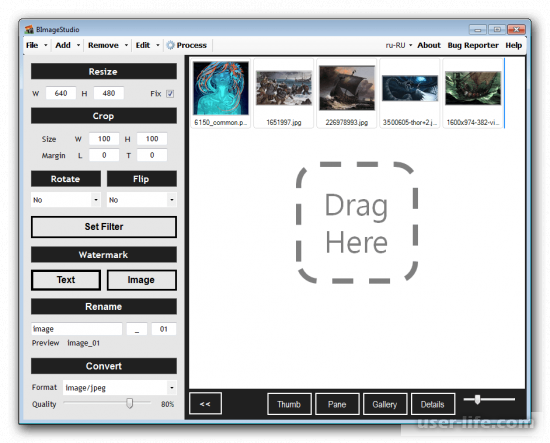
Altarsoft Photo Editor
А это приложение – ещё один графический редактор. Только в отличие от предыдущих программ, у этого достаточно небольшая функциональность. Здесь сложно что-то выделить, самая подходящая для него характеристика – это «обычный».
Но стоит отметить, что это не является чем-то плохим, так как если вы не хотите особо заморачиваться со сложными графическими редакторами, то «Altarsoft Photo Editor» — это прекрасный вариант для вас.
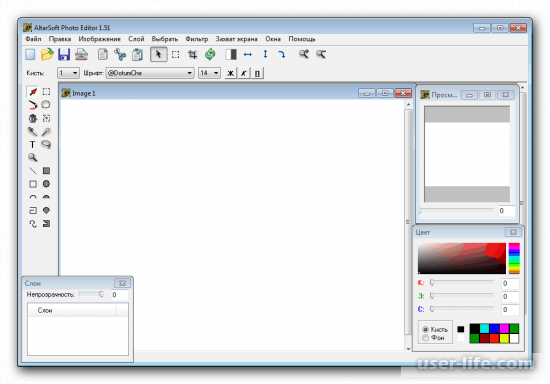
Здесь можно редактировать фотографии, добавлять к ним разнообразные надписи, применять разные фильтры, эффекты и так далее. Так же здесь есть возможность захвата экрана.
Но использовать её мы вам не советуем, так как сам по себе инстурмент достаточно глючный, а ещё и конечные картинки получаются достаточно неприятного качества.
Основное предназначение приложения «Radical Images Optimization Tool» — это сжатие фотографий для того, чтобы уменьшить их вес. Сделать это можно с помощью понижения качества, изменения формата либо же размера.
Помимо всего прочего здесь есть возможность обрабатывать сразу несколько фотографий, что существенно облегчит задачу в обработке большого количества изображений.
Вам достаточно лишь создать шаблонные параметры, а после этого выбрать документы, к которым будет применима оптимизация. Как и все приложения из нашего списка, эту программу можно скачать бесплатно.
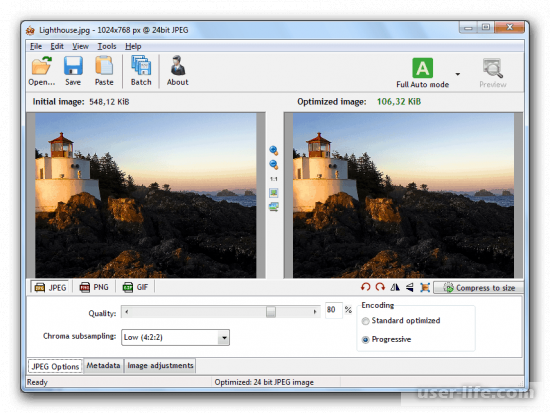
Заключение
Итак, сегодня мы рассказали вам о десятке программ, с помощью которых можно обрезать изображения. Надеемся, что вы смогли отыскать здесь подходящий для себя вариант.
Источник: user-life.com
Обрезка фото и скриншотов на компе: обзор лучших программ
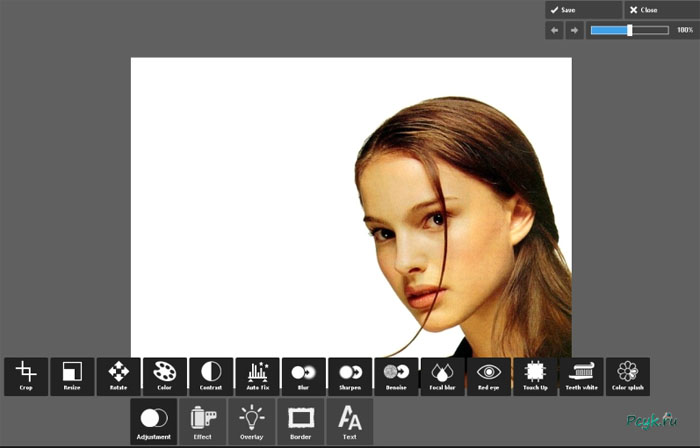
Повсеместное распространение широкополосного высокоскоростного интернета в значительной степени повлияло на сценарии использования персонального компьютера. Разработчики продвигают облачные технологии и интернет-сервисы, не требующие установки на жесткий диск ПК, а исполняющиеся непосредственно из окна браузера. Через облачные сервисы люди обмениваются файлами, совместно работают над документами, редактируют содержимое таблиц и презентаций, обрабатывают музыку и фотографии.
- Pixlr Editor
- Photoshop Online
- Яндекс.Фотки
Конечно, у пользователя остается возможность обрезать фото в фотошопе или другом приложении, но такие программы дорого стоят, долго загружаются и требуют определенных наличия навыков у человека. Обрезать фотографию online можно всего в несколько действий, главное – выбрать сервис по душе и изучить его функционал.
Pixlr Editor
Сервис Pixlr Editor – это программа для обрезки фото, похожая по внешнему виду и функциональным особенностям на Photoshop. Приложение умеет работать со слоями, кистями, делает высококачественное размытие по гауссу и имитирует HDR. Обрезка фото здесь – скорее дополнительная возможность, нежели основная функция.
Pixlr Editor поддерживает загрузку изображений напрямую с компьютера пользователя, а также импортирует файл по прямой ссылке из интернета. Важно, чтобы это была именно прямая ссылка на файл (пример, mysite.comphoto.jpg), а не ссылка на страницу с фотографией.
Чтобы обрезать фотографию, потребуется:
- С помощью браузера посетить сайт pixlr.com/editor.
- Выбрать нужный пункт на приветственном экране – загрузка с компьютера или по ссылке.
- В зависимости от выбранного действия на предыдущем шаге подгрузить фотографию в редактор требуемым способом.
- На панели в левой части страницы выбрать инструмент «обрезка».
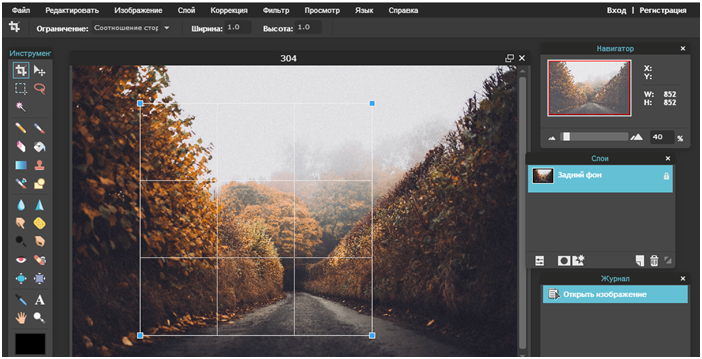
- Нажать на клавишу Enter.
Для сохранения обработанного изображения следует выбрать пункт «Файл» -> «Сохранить», а затем указать качество рисунка и выбрать папку, куда фотография будет сохранена.
Photoshop Online
На странице, посвященной известному графическому редактору Photoshop, также доступен онлайн-инструмент для быстрого редактирования фотографий. Чтобы обрезать фотографию на компьютере, используя этот графический редактор, потребуется:
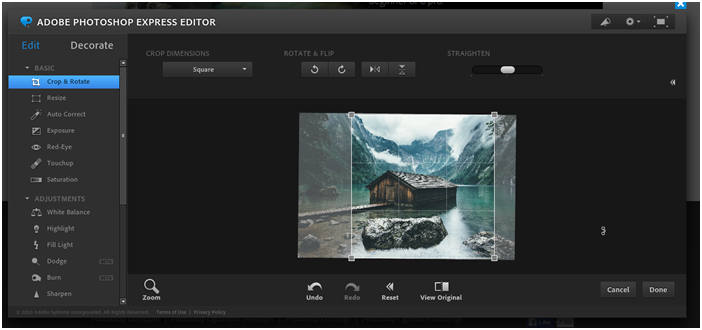
- Посетить сайт photoshop.com/tools через любой браузер.
- Пролистать страницу вниз до фразы Photoshop Express Editor.
- Щелкнуть по ссылке.
- Выбрать действие «Upload Photo».
- Выбрать фотографию с помощью проводника Windows.
- Нажать на иконку с надписью «Crop and Rotate».
- В выпадающем меню «Crop dimensions» выбрать форму, по которой должна выполняться нарезка. Для квадратного снимка следует выбрать «Square».
Яндекс.Фотки
Если читатель данной статьи пользуется сервисом Яндекс.Фотки, то ему полезно знать о встроенном редакторе фотографий. Обрезка и редактирование фотографий выполняется непосредственно в просмотрщике изображений, однако новичкам следует разобраться сначала с загрузкой снимка на сайт.
Чтобы загрузить и обрезать фото, потребуется перейти на сайт fotki.yandex.ru и щелкнуть по кнопке «Загрузить» в верхней части страницы. Яндекс предложит авторизоваться в сервисе, для чего используйте профиль ВКонтакте или другой доступный аккаунт. На странице с загрузчиком фотографий следует нажать на кнопку «Загрузить фото» и выбрать файл с помощью проводника Windows. Подтвердите действие, нажав на синюю кнопку. Когда файл загрузится, система предложит перейти к просмотру фотографий.
В открывшемся альбоме следует выбрать изображение, которое нужно обрезать. Щелкнув по кнопке «Редактировать», пользователь инициирует загрузку инструментов, среди которых находится и «Обрезка».
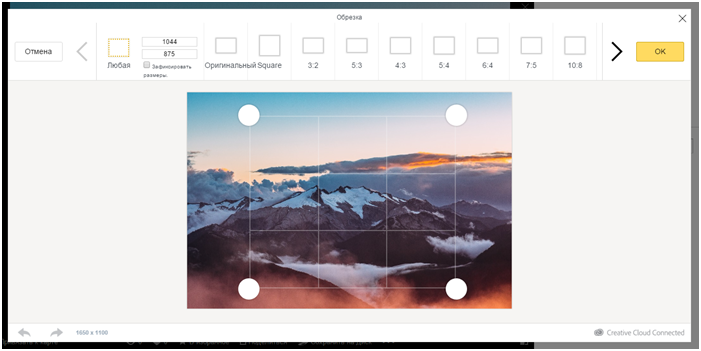
Нажмите «ОК», чтобы зафиксировать изменения. По нажатию на кнопку «Готово», файл на сервере обновится, и его можно будет скачать в обновленном виде. Сделать это можно через функцию браузера, просто кликнув правой кнопкой мыши по изображению и выбрав пункт «Сохранить как».
Совет: активным пользователям сервиса Яндекс.Фотки рекомендуется установить себе на компьютер клиент сервиса Яндекс.Диск. Сохранив снимок из «Фоток» на «Диск» с помощью соответствующей кнопки, изображение автоматически отправится на компьютер или телефон, где установлено приложение Яндекс.Диск.
ПОСМОТРЕТЬ ВИДЕО
Теперь вы знаете, чем и как обрезать фото на компьютере.
Источник: pcyk.ru